Harry Potter on aseettomana suuri velho. Mutta kun hän on aseistettu feeniksin höyhenillä varustetulla pyhäpuusauvallaan, hän on G.O.A.T.! Sinäkin voit olla erittäin lahjakas graafinen suunnittelija tai digitaalinen taiteilija, mutta käyttämällä oikeita työkaluja lahjakkuutesi voima voidaan moninkertaistaa eksponentiaalisesti.
Tässä on luettelo alan parhaista ohjelmisto- ja laitteistotyökaluista, joita huippuluokan graafiset suunnittelijat, jotka tuntevat asiansa, suosittelevat. Nämä työkalut ovat kokeiltuja ja testattuja, ja ne voivat auttaa sinua häikäisemään asiakkaita loihtimalla suurimmat graafisen suunnittelun loitsusi. Kiinnitä turvavyöt ja valmistaudu tekemään digitaalista taidetta ajatuksen nopeudella!
- Ohjelmistot-
- Procreate
- Myfonts.com
- Clip Studio Paint
- Ron’s Brushes
- Adobe Creative Cloud -työkalut
- Adobe Photoshop
- Adobe Illustrator
- Astute Phantasm for Adobe Illustrator
- Hardware-
- Macbook Pro kosketuspalkilla ja Touch ID:llä
- iPad Pro + Apple Pencil
- Wacom-työkalut
- Wacom Bamboo Tip Stylus
- Wacom Bamboo Slate
- Wacom Cintiq
- Wacom Intuos Pen & Touch
- Wacom Intuos Art
- Muut työkalut
- Taidetarvikkeet
- Oikeassa ympäristössä
- Yksityiskokoonpano, jossa on useampia näyttöjä
- Mukava tuoli
- Hyvä näppäimistö ja hiiri
- Maaginen taikasauvasi
Ohjelmistot-
Procreate

Tämä pelkästään iPadille tehty kuvitussovellus on nerokas apuväline, sillä se yksinkertaistaa graafisen suunnittelijan vaiheita, kun hän kuvittaa mitä tahansa. Se on erittäin intuitiivinen ja siinä on mahtava sivellinvalikoima.
Sovellus reagoi hyvin Apple Pencilin kanssa ja voit tallentaa .psd- tai .pdf-muodossa, joka integroituu täysin Adoben kanssa.– Fe Melo, 99designs-suunnittelija
Procreate:
- Sallii suunnittelijoiden piirtää Apple Pencilillä suoraan näytölle ja saada upeita tuloksia
- Tallentaa työnsä .psd- tai .pdf-muodossa, joka integroituu täysin Adoben kanssa
- Tallentaa koko piirtämisprosessin
- Sallii suunnittelijoiden piirtää eri kerroksille, mikä helpottaa työn muokkaamista jälkikäteen
Valmistele Apple Pencil -kynäsi valmiiksi ja käy sitten katsomassa tämä YouTube-opetusohjelma:

Löydä Procreate iPadin sovelluskaupasta.
Koska se maksaa 9,99 dollaria ilman tilauksia, Procreate on edullinen kaiken tasoisille graafisille suunnittelijoille ja digitaalisille taiteilijoille.
Myfonts.com
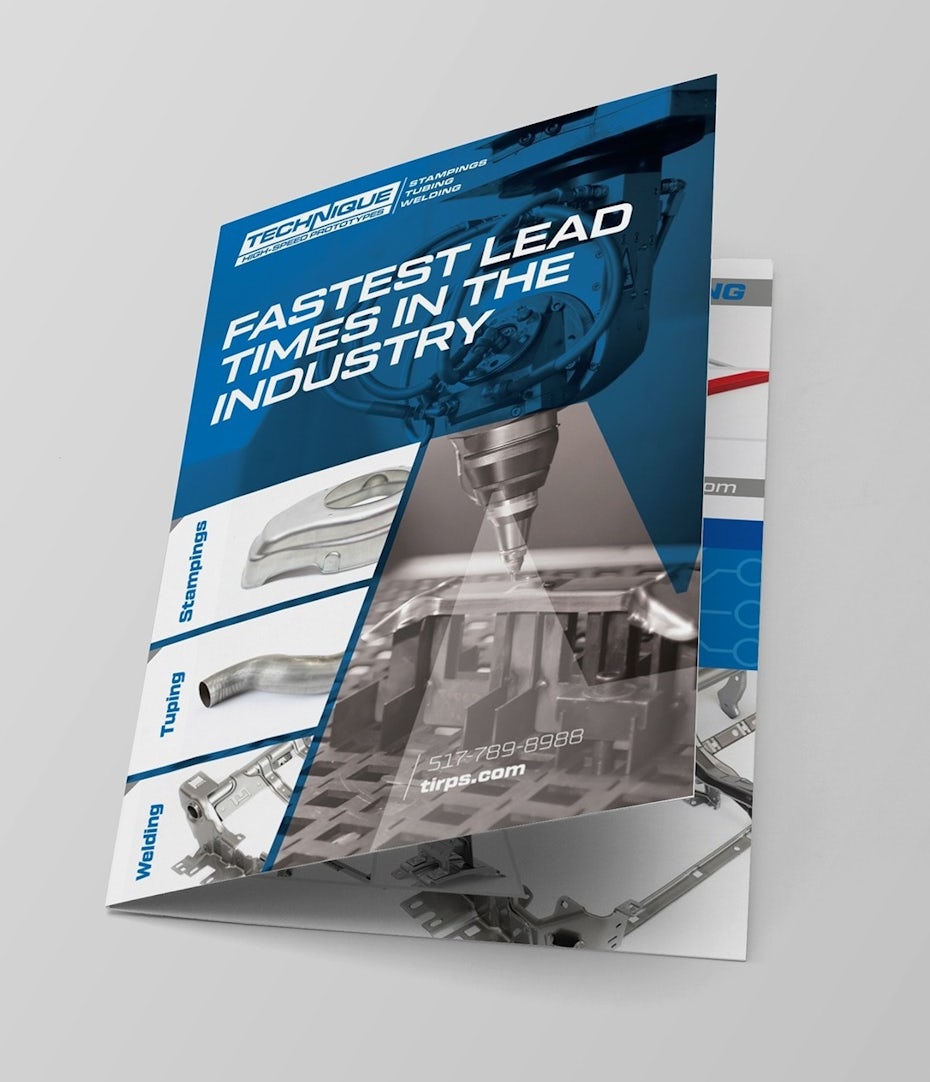
Myfonts.com:ia.com on verkkosivusto, jolla on runsaasti fontteja, mutta sen ”WhatTheFont”-ominaisuus ratkaisee ratkaisevan tärkeän ongelman graafisille taiteilijoille.
Vielä monet asiakkaat tulevat luoksemme logojen ja vanhojen markkinointimateriaalien kanssa, joita he haluavat jäljitellä, mutta yksi suurista ongelmista on löytää käyttämiensä outojen fonttien nimet. Tämän työkalun avulla se on lastenleikkiä. Lataa vain kuvakaappaus tekstistä ja voila!– Yaseen Art, 99designs designer
Myfont.com voi:
- Toimittaa arkistoosi erittäin laajan kokoelman fontteja (monet ovat ilmaisia, joitakin voi ostaa)
- Seurata tietyn fontin alkuperää lataamalla sen WhatTheFont-työkaluun
Käy osoitteessa myfonts.com ja noudata heidän navigointiaan tai lataa älypuhelimeesi ilmainen WhatTheFont-sovellus. Valitse heidän valikoimastaan ilmaisia fontteja, web-fontteja tai liity tilaajaksi.
Valitse WhatTheFont-painike navigoinnissa ja lataa sitten kuvakaappaus tekstistä fontin tunnistamiseksi. Tai ota kuva tai lataa kuva puhelimestasi, napauta tunnistettavaa fonttia ja boom – olet valmis. (Vinkki: käytä mahdollisimman puhdasta kuvakaappausta, jotta ohjelma voi lukea sen. Mieluiten mustaa tekstiä valkoisella pohjalla).
Vapaiden fonttien tai yksinoikeudella tilattavien fonttien ansiosta tämä ohjelma sopii erinomaisesti kaikentasoisille graafisille suunnittelijoille ja digitaalisille taiteilijoille.
Clip Studio Paint

Digitaiteilijat tykkäävät Clip Studio Paintin yksinkertaisesta kuvitussovelluskokoelmasta sen yksinkertaisuuden, peiliominaisuuden ja edullisuuden vuoksi.
Pidän tästä ohjelmasta, koska se käyttää bittikarttaa/pikseliä, joten kun haluamme piirtää yksityiskohtaisen piirroksen tietokoneella, jossa on tavanomaiset speksit, Clip Studio on vektoripohjaista ohjelmaa kevyempi.– HeyEksa! 99designs suunnittelija
Clip Studio on:
- Halvempi vaihtoehto Adobe-sviitille-suuri budjetilla oleville graafisille suunnittelijoille
- Saatavana Macille tai PC:lle
- Saatavana iPadille ilmaisella 6 kk:n kokeilujaksolla
Käy clip studio.net:ssä ostamassa tai hankkimassa maksuton kokeilujakso tai osta osoitteesta amazon.com. Vietä muutama tunti hölmöilemällä sillä ja katso sitten tämä YouTube-opetusohjelma:

Jos sinulla on iPad ja olet miettinyt, miten sitä voi käyttää suunnitteluun, tämä on sinun kytkentäsi.
Ron’s Brushes

Erinomainen digitaalisten efektien kokoelma digitaalisiin maalauksiin ja kuvituksiin, Ron’s Brushes on edelleen välttämätön osa edistyneen graafisen suunnittelun työkalupakkia.
Ron’s ’Steam’, ’Smoke’, ’Vector Grunge’ ja ’Cracks’ -korkearesoluutioiset siveltimet ovat äärimmäisen helppokäyttöisiä – vedä, pudota ja anna mennä.– GFX, 99designs designer
Ron’s Brushes can:
- Luo korkealaatuisia efektejä digitaaliseen taiteeseen
- Tarjoa laaja valikoima digitaalisia ympäristöjä ja tunnelmia
Olipa kyse sitten lentävästä digitaalisesta energiasta, valon fuusioinnista, hiutaleista, hiukkasista tai jostain muusta ulkoasusta, jota et ehkä ole koskaan edes harkinnut, vivahteikkaita atmosfäärejä tekeville graafisille suunnittelijoille ja digitaalisille kuvataiteilijoille Ron’s Brushes -ohjelmisto vie mennessään. Etkö usko meitä? Kysy ystäviltäsi muotoiluyhteisössä tai graafisen suunnittelun ja digitaalisen taiteen tukiryhmissä. Monet suuret taiteilijat vannovat Ron’s Brushesin nimeen. Tutustu niihin ja, kuten GFX sanoi, ”vain vedä, pudota ja anna mennä.”
Löydä Ron’s Brushes osoitteesta daz3d.com.
Adobe Creative Cloud -työkalut
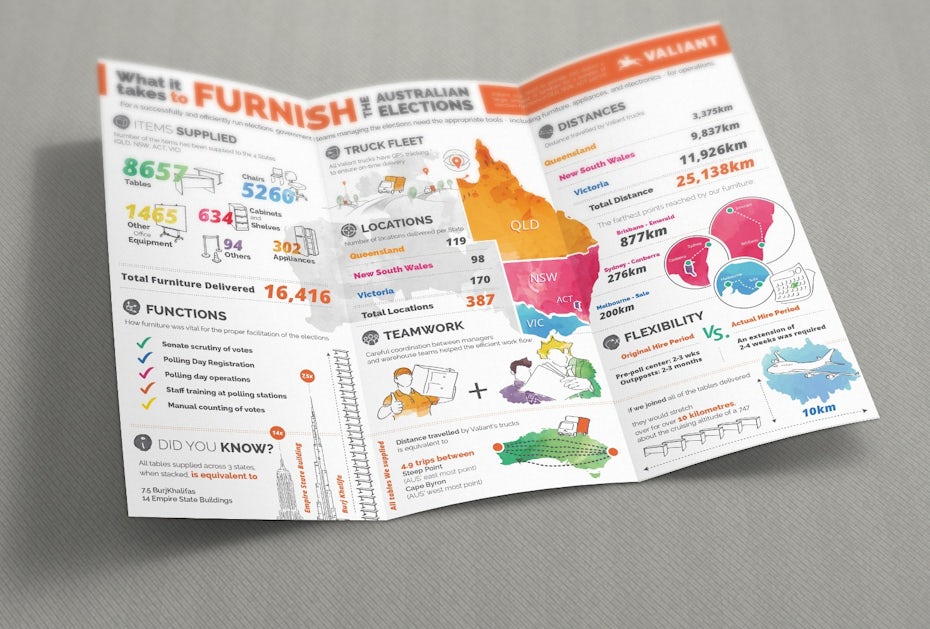
Tämästä graafisen suunnittelun, videonmuokkauksen ja web-kehityksen ohjelmistosta on tullut graafisen suunnittelun standardi. Mikään suunnittelutyökalujen luettelo ei olisi täydellinen mainitsematta Adobe Creative Cloudia. Adobea käyttävien suunnittelijoiden on paljon helpompi jakaa tiedostoja muiden luovien ammattilaisten kanssa.
Tulos on upea, olipa kyse sitten web-optimoidusta, tulostettavasta pdf:stä tai kuvaformaatista, saat parhaan laadun pienimmällä tiedostokoolla.– tomcept, 99designs designer
Muun muassa Adobe Ceative Cloud tarjoaa kolme kuuluisaa suunnittelutyökalua:
- Photoshop (rasterigrafiikkamuokkausohjelma)
- Illustrator (vektorigrafiikkamuokkausohjelma)
- InDesign (sivujen asetteluohjelma)
Käy osoitteessa adobe.com ostaaksesi Adoben tai koe ilmainen kokeiluversio tai osta amazon.comista. Käytä aikaa sen kanssa pelleilyyn ja tutustu Adoben Creative cloud -sivuun.
Käyttäjiä, jotka haluavat käyttää alan standardisovelluksia, kannattaa liittyä Adoben maailmankaikkeuteen.
Adobe Photoshop

On rasterigrafiikkamuokkausohjelmia, ja sitten on Photoshop. Se on alan standardi digitaalisten valokuvien ja fotorealistisen tietokonetaiteen käsittelyyn. Se on päässyt jopa muiden kuin graafisten suunnittelijoiden nykysanastoon: ”Ei voi olla totta, että tuo kuva on aito!”. Se on täysin photoshopattu.”
Olen käyttänyt tätä ohjelmaa jo yli 10 vuotta, joten tiedän kaikki tarvitsemani toiminnot ja pikanäppäimet. Vinkkini: opettele muistiin aina käyttämiesi työkalujen pikanäppäimet, se helpottaa työskentelyä.– Andrewzz, 99designs designer
Photoshop tarjoaa:
- 2D-kuvankäsittely
- 3D-kuvankäsittely
- Kompositointi
- Videonmuokkaus
- Kuva-analyysi
Käy adobessa.com ostaaksesi Photoshopin tai aloittaaksesi ilmaisen kokeilujakson – tai osta se amazon.comista.

Photoshop on osa graafisen suunnittelun ajan henkeä. Digitaalitaiteilijoiden, jotka eivät tunne Photoshopia mutta haluavat luoda pikselipohjaista taidetta, tulisi suunnitella sen opettelua tai jäädä jälkeen.
Adobe Illustrator

Piirroksista logoihin ja varsinaisiin valokuviin Illustrator tuottaa kaikenlaisia kuvia. Digitaaliset taiteilijat rakastavat tässä vektorigrafiikan muokkausohjelmassa kerrosten ja taidetaulujen säätämisen helppoutta.
Pidän kerrosten ja taidetaulujen säätämisen helppoudesta. Ja Adobe Illustratorin tuotos on ihana.– HeiEksa!, 99designs designer
Adobe Illustratorilla voi luoda:
- Grafiikkaa
- Logoja
- Karikatyyrejä
- Fonttia
Kokeile ilmaista kokeiluversiota tai osta Illustrator amazon.com:sta. Vietä hetki puuhastellen sen kanssa ja katso sitten tämä YouTube-opas.

Illustrator on vektoripohjaista taidetta luovien graafisten suunnittelijoiden ja digitaalisten taiteilijoiden kulmakivi. Ne, jotka ovat valmiita kestämään oppimiskäyrän, löytävät sen vaivan arvoiseksi.
Astute Phantasm for Adobe Illustrator

Astute Phantasm for Adobe Illustrator on liitännäistyökalu, jossa on sisäänrakennettu kuviomallien luoja. Haluatko kaventaa ja lisätä kaltevuutta puolisävyihin? Tämä on ohjelmasi.
Phantasmissa on paljon hienoja ominaisuuksia, mutta Halftone tekee taikuutta malleihini. Halftone luo 100-prosenttisesti skaalautuvan halftone-efektin minkä tahansa taustalla olevan taideteoksen pohjalta, käytän useimmiten harmaasävyjä.– GFX, 99designs designer
Astute Phantasmilla Adobe Illustrator:
- Tehosteet voidaan tallentaa ja ladata
- Tehosteet ovat täysin muokattavissa myöhemminkin ”Appearance”-paneelin kautta
Shoppaavat astutegraphics.com, testaa sitä ja katso Adoben YouTube-kanavan opetusohjelma.
Kaikki graafiset suunnittelijat tai digitaaliset taiteilijat, jotka luovat kolmiulotteisia tehosteita ja haastavia värisäätöjä, ovat seitsemännessä taivaassa tämän työkalun kanssa.
Hardware-
Macbook Pro kosketuspalkilla ja Touch ID:llä

Kannettava toimistosi on saapunut! Pujota tämä laadukas kannettava tietokone reppuusi ja ota se mukaasi. Se on yhtä lailla tyylikäs taideteos kuin toimiva työväline.
Kosketusnäyttöpalkki on erittäin hyödyllinen, ja BetterTouchToolin avulla voin räätälöidä kosketusnäyttöpalkin yksilöllisiin käyttötarkoituksiini ja olla tehokkaampi.– Andrewzz, 99designs-suunnittelija
Macbook Pro 13″:n ominaisuudet:
- 3.1 GHz:n prosessori
- 256 Gt tallennustilaa
- Minimaaliset ympäristöhaitat
Macbook pro 13″:n isompi ja tehokkaampi sisarus on 15″, jossa on kosketuspalkki ja touch ID sekä suurempi näyttö. Ja salamannopea SSD-järjestelmä käynnistyy sekunneissa, joten ne hetkelliset inspiraation lumihiutaleet voi napata ennen kuin ne sulavat.
Vinkkini akun pitkäikäisyyteen: irrota se, kun se on 100 % täynnä. Kuljeta sitä myös kotelossa, se on hengenpelastaja. Alumiini on kevyt, mutta altis vääristymille.– Satori, 99designs designer
MacBook Pro 15″:n ominaisuudet:
- 3.9 GHz:n prosessori
- 512 Gt tallennustilaa
- Minimaaliset ympäristövahingot
Käy osoitteessa apple.com, amazon.com tai googlella saadaksesi parhaan tarjouksen kunnostetusta mallista. Vietä muutama tunti tutustumalla sen ominaisuuksiin. Mac on yleensä melko intuitiivinen, mutta voit katsoa YouTubesta opetusohjelman Touch Barista oppiaksesi lisää.

Tämä on vakava investointi graafisille suunnittelijoille ja digitaalisille taiteilijoille, jotka haluavat nostaa tasoaan.
iPad Pro + Apple Pencil

Toisena Applen tuotteena tämä iPad Pro yhdessä Apple Pencilin kanssa ei ole halvimmasta päästä, mutta tämän kynän ja tabletin yhdistelmän suurempi näyttö on pelillinen muutos. Näytön värisävyjä voi säätää, värejä on enemmän kuin muissa kuin Pro-malleissa, vieritys on sulavampaa ja yksityiskohtaisissa taiteenvedoissa kynä on erittäin tarkka, koska näytön ja lasin välinen yhteys on tiiviimpi.
12,9-tuumainen koko on loistava isojen vedosten piirtämiseen. Se on niin kevyt ja ohut, että voin aloittaa piirtämisen sängyssäni heti herättyäni.– Andrewzz, 99designs-suunnittelija
12.9 iPad Pro tarjoaa:
- Stereoäänen ja nelinkertaiset kaiuttimet, jotka ovat huomattavasti paremmat kuin muissa kuin pro-luokan iPadeissa
- 3.9 GHz:n prosessori
- 512 Gt tallennuskapasiteettia
- Pari tuntia enemmän akkukestoa
- Parannettu lähtötason iPadista, kamerat, jotka kuvaavat 4K-videota
- Smart Connector, jonka avulla voit liittää Applen älykkääseen näppäimistönkanteen, Bluetoothia ei tarvita!
Käy osoitteessa apple.com, mutta tutustu myös Costcoon, Best Buyyn tai amazon.comiin, josta saat parempia tarjouksia. Tai googlaa ”12.9 inch Ipad Pro + Apple Pencil” aiemmin omistettuja malleja varten. Omistakaa aikaa kokeilemiseen ja katsokaa tämä YouTube-opetusohjelma:

Graafiset suunnittelijat, jotka haluavat jotain niin ohutta, että he tuskin tuntevat sen laukussaan, pitävät myös suuremmasta virkistystaajuudesta, joka parantaa Apple Pencilin suorituskykyä entisestään.
Wacom-työkalut

Olen nähnyt muutamia muitakin kopioita, mutta mikään muu ei toimi minulle. Wacom näyttää olevan taiteilijoiden luoma, ei vain taiteilijoita varten.– @Venamis (Eli Hyder), digitaalinen taiteilija [email protected]
Wacom on sana, joka tarkoittaa taikaa asiantuntevien digitaalisten taiteilijoiden huulilla ja sydämissä. Se on yritys, joka on erikoistunut alan standardien mukaisten graafisten tablettien ja stylusien valmistukseen.
Wacom Bamboo Tip Stylus
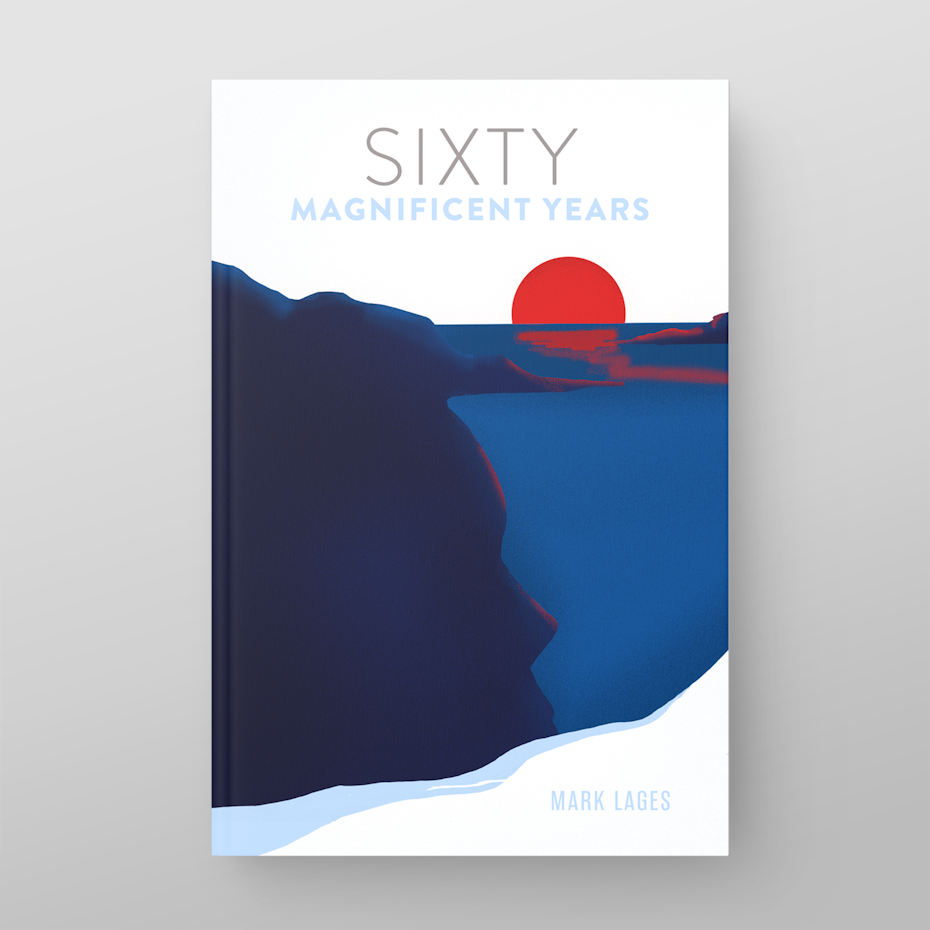
Kuvittele yksi kynä, jolla voi piirtää tietokoneilla, tableteilla tai älypuhelimilla. Se on todellinen. Ei tarvita sovelluksia tai Bluetoothia, joten se toimii lähes kaikilla laitteilla. Se on käytännössä taikasauva, ihmiset.
Täydellinen digitaalinen vaihtoehto paperille piirtämiselle. Niin paljon työkaluja ja mahdollisuuksia.– Satori, 99designs designer
Tämä stylus:
- Muuttaa puhelimesi, tablettisi tai kosketusnäytöllisen tietokoneesi digitaaliseksi kankaaksi
- Piirrä näytölle kuin piirtäisit paperille
- On helposti ladattava
Shoppaat wacomilta.com, mutta tsekkaa Costco, Best Buy tai amazon.com, paremmat tarjoukset. Testaa sitä ja katso sitten tämä YouTube-opetusohjelma:

Kuka tahansa, joka siirtää hienopisteviivatyöskentelyä (kirjoittamista tai taidetta) tietokoneelle, tabletille tai älypuhelimelle, on vaikuttunut tämän kynän monipuolisuudesta ja paineherkkyydestä.
Wacom Bamboo Slate

Wacom Bamboo on liuskekivi, joka voidaan kiinnittää oikean paperin alle. Paperin vedot näkyvät suunnittelijan tietokoneen näytöllä. Se on käytännössä kuin taikataulu.
Nautin jokaisesta tällä työkalulla luodusta raapaisusta. Varsinkin viivataiteesta. Wacom Bamboo sopii käytettäväksi Adobe Photoshopissa, sitä on helppo käyttää ja asennusprosessi ei ole liian vaikea.– netralica, 99designs designer
Bamboo Slate:
- Säästää aikaa muistiinpanojen uudelleen kirjoittamiseen
- Lisää muistiinpanot välittömästi pilveen tai jakaa ne
Shoppaat bamboo.wacom.com, mutta tsekkaa myös Costco, Best Buy tai amazon.com, paremmat tarjoukset. Ota aikaa hölmöillä sillä ja katso sitten tämä YouTube-opetusohjelma:

Kenen tahansa, joka rakastaa oikean kynän ja oikean paperin tuntua, mutta haluaa karsia muistiinpanojen ja kuvitusten uudelleenkopioinnin väliinputoajan, kannattaa kokeilla tätä tyylikästä ratkaisua.
Wacom Cintiq

Tulee näyttötabletti, johon voit kuvittaa suoraan kynällä. Sen kynä on kevyt, paristoa ei tarvita ja näytön tekstuuri on ihanteellinen. Vihdoinkin et joudu vaikeuksiin, kun piirrät televisioon!
Se on täydellinen työkalu minulle. Istun vain alas, avaan Photoshopin tai Illustratorin ja piirrän. Se ei vie paljon tilaa pienessä huoneessani ja auttaa minua luomaan paljon mielenkiintoisia projekteja.– Mila Katagarova, 99designs-suunnittelija
Cintiq:
- Sisältää 1080p LCD-näytön
- Työskentelee kynällä suoraan näytöllä
- On integroitu näyttö
- Tuntuu kuin piirtäisit oikealle paperille
- Tuntuu kuin piirtäisit oikealle paperille
- On räätälöitävissä neljällä pikanäppäimellä
Ostopaikka wacomilta.com, mutta katso Costco, Best Buy tai amazon.com paremmista tarjouksista.
Tämä on unelmalaite ammattimaisille graafisille suunnittelijoille ja digitaalisille taiteilijoille, jotka haluavat tehostaa työnkulkuaan. Joskus tällainen mukautettava työkalu työntää sinut lahjakkuutesi seuraavaan vaiheeseen.
Wacom Intuos Pen & Touch

Kuvittele tällä pöytätableteilla ja tulokset näkyvät tietokoneen näytöllä. Jos olet huolissasi siitä, ettei sinulla ole tarpeeksi piirtoalaa, zoomaa vain!”
Tämä on loistava tabletti alkuun. Toistaiseksi en koe tarvetta päivittää suurempaan tablettiin. Tämä on käytännöllinen, kevyt ja siinä on kaikki ominaisuudet, joita tarvitsen hyvin yksityiskohtaisen vektorin luomiseen.– Mad pepper, 99designsin suunnittelija
Intuos Pen & Touch:
- Maalit, piirtää tai muokkaa valokuvia kynällä
- Sisältää kynän, joka reagoi eriasteiseen paineeseen ja voi tuntua usealta kirjoitus- tai piirtovälineeltä
- Voi yhdistää Photoshopin ja Illustratorin
- Helppaa suunnitteluprosessin sujuvaksi ja organisoiduksi

Paras ja luotettava ystäväni, kun kyse on suunnittelusta. Käytän sitä koko prosessin ajan – luonnoksesta photoshopissa valmiiseen tuotteeseen illustratorissa.– Ocelittle, 99designs-suunnittelija
Graafinen suunnittelija Ocelittle rakastaa työskentelyä Intuos-tabletilla, koska se ”reagoi hyvin, siinä on suuri paineherkkyys sekä monikosketustoiminto, jonka avulla voit pyyhkäistä tai nipistää zoomausta, pyörittämistä tai vierittämistä, sekä neljä ylimääräistä pikanäppäintä, jotka voidaan ohjelmoida suorittamaan mitä tahansa toimintoa.”
Osta wacom.com, mutta katso Costco, Best Buy tai amazon.com, paremmat tarjoukset. Ota muutama tunti aikaa kokeilla sitä ja katso sitten tämä YouTube-opetusohjelma:

Intuos Pen & Touch on loistava graafisille suunnittelijoille ja digitaalisille taiteilijoille, joiden ei tarvitse nähdä, mitä he renderöivät näytöltä, jolle he piirtävät, ja jotka eivät halua pulittaa näyttötablettia.
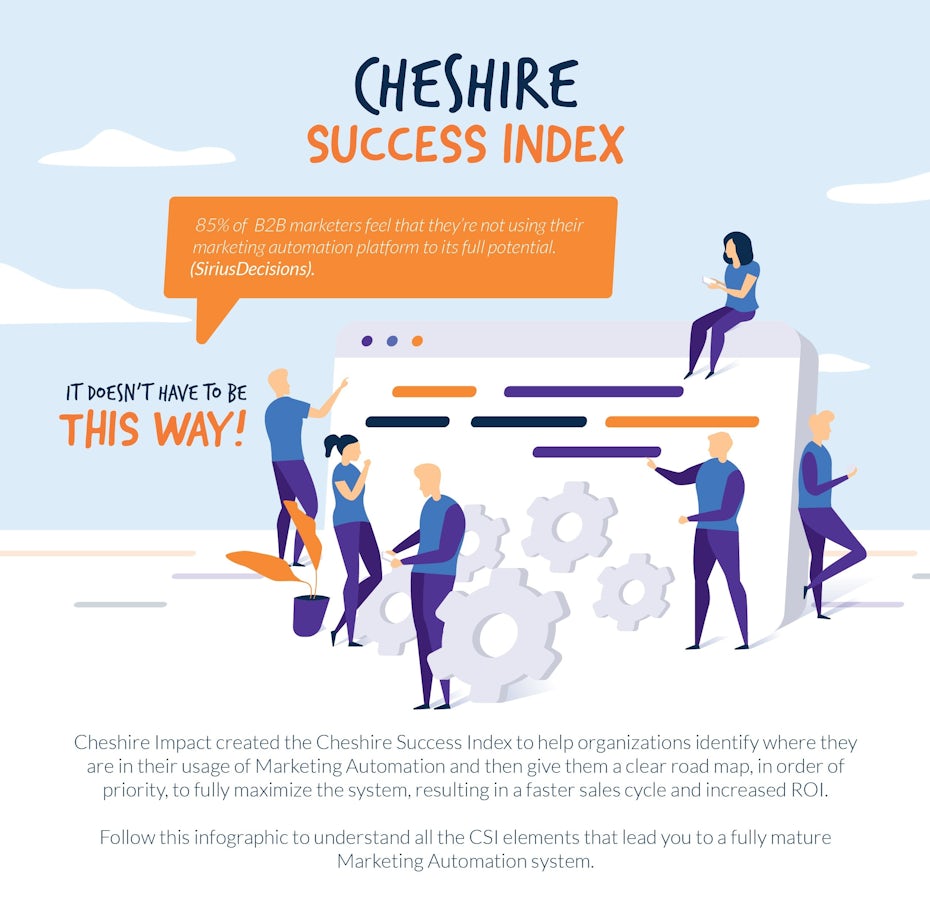
Wacom Intuos Art
Wacom Intuos Artissa on suurempi aktiivinen alue kuin Wacom Intuos Pen & Touchissa, ja lisäksi monikosketusominaisuuden ansiosta voit käyttää sormiasi sekä kynääsi.
Sen räätälöitävyys tekee siitä intuitiivisemman! Tämä auttaa minua piirtämään nopeammin – minun ei tarvitse mennä edestakaisin näppäimistölle. Lisäksi siinä on sisäänrakennettu tila ylimääräisille stylus-kynän kärjille siltä varalta, että joudut vaihtamaan kärjen milloin tahansa.– YaseenArt, 99designs-suunnittelija
Tässä YouTubessa on Intuos Artin opetusohjelma:

Haluatko isomman kankaan kuin Intuos Pen & Touch Small? Haluatko käyttää kynää ja sormiasi? Etkö halua piirtää näytölle? Tässä on pöytätablettisi!
Muut työkalut
Taidetarvikkeet

Työkalujen, joita käytät parhaiden töidesi kehittämiseen, ei tarvitse olla kalliita tai monimutkaisia. Ne voivat olla niinkin yksinkertaisia kuin lyijykynä, paperi ja mitä tahansa taidetarvikkeita, jotka kutsuvat sinua.
Liian paljon uusimpaan tekniikkaan luottaminen voi helposti johtaa siihen, että jäät jumiin luovaan rutiiniin. Paluu perusasioihin lapsena opittujen asioiden pariin vie meidät takaisin luoville juurillemme ja alkuperäiseen taiteelliseen ääneen. Sammuta näytöt ja ota esiin värikollaasipaperi, muovailuvaha ja maali, niin saat heti inspiraatiota.
Veljentyttärentyttöjeni kanssa leikkimisen loputon ilo tuo minulle parasta inspiraatiota.– Satori, 99designs-suunnittelija
Kaikenlaisilla taidetarvikkeilla leikkimisestä on lukemattomia etuja:
- Helppaa kehittämään ja testaamaan ideoita
- Tarjoaa luovan ulospääsyn
- Helppaa purkamaan taiteilijan blokkeja ja inspiroimaan uusiin töihin
Oikeassa ympäristössä

Tämä ei ehkä ole varsinainen työkalu, mutta kuuntele minua. Kun on pyhättö, jossa työskennellä, se rauhoittaa henkeä. Kun henki on rauhallinen, ulkomaailma seuraa perässä, ja olet valmis luomaan parasta työtäsi. ”Oikea” ympäristö on jokaiselle hieman erilainen. Katso, mitä se tarkoittaa HeyEksa:lle!
Olen tuottavampi ja keskittyneempi työskennellessäni kotona kuin julkisessa tilassa, kuten kahvilassa tai kahvilassa. Se, mikä saa minut nauttimaan piirtämisestä eniten, on ympäristöni. Asun kylässä, jossa on hyvin rauhoittava tunnelma. Myös isäni, äitini, vaimoni ja kauniin tyttäreni läsnäolo täyttää henkeni. He ovat suurin syyni olla aina onnellinen joka päivä.– HeiEksa!, 99designs designer
Rauhallinen ympäristö auttaa:
- Välttämään ei-toivottuja häiriötekijöitä
- Maksimoimaan tuottavuutta
- Nostamaan mielialaa ja tunnelmaa optimaalisen luovuuden aikaansaamiseksi
Yksityiskokoonpano, jossa on useampia näyttöjä

Kahden (tai useamman) erillisen näytön käyttäminen mahdollistaa tehokkaamman moniajon. Toki on mahdollista työskennellä yhdellä näytöllä, mutta se käy hieman hankalaksi varsinkin silloin, kun käyttää koko näytön tilassa olevaa sovellusta.
Yksi on suunnittelutyökalua varten ja toinen sähköpostia, selainta, kalenteria jne. varten. Toinen on toiminnallinen, toinen suunnittelua varten.– Idan Arbesman, UX/UI-suunnittelija Signaviossa
Multiple displays:
- Välttää kuvakkeiden sekamelskaa laadukkaalla näytöllä
- Maksimoi näytön kiinteää tilaa
- Helpottaa sinua työskentelemään nopeammin ja tehokkaammin

Kahden näytön tarjoamasta organisaatiomuodosta hyötyvät ammattimaiset graafiset suunnittelijat ja digitaaliset taiteilijat, jotka maksimoivat asiakkaita ja viettävät pitkiä tunteja projektien parissa.
Mukava tuoli

Grafiikkasuunnittelijat joutuvat usein istumaan työpöytänsä ääressä tuntikausia, joten älä aliarvioi hyvän tuolin merkitystä. Erinomaisia tuoleja on valtavasti, sinun on vain löydettävä se, joka sopii sinulle parhaiten. Suunnittelija Andrewzz suosittelee ST Racing Gaming Chairia, erittäin mukavaa korkeaselkäistä tuolia, joka on muotoiltu muistuttamaan kilpaistuinta.
Tuntikausien suunnittelutyön tekeminen muilla tuoleilla aiheuttaa minulle kramppeja. Voin olla mukavasti tuntikausia tässä tuolissa.– Andrewzz, 99designs-suunnittelija
Tee selällesi palvelus ja etsi itsellesi hyvä tuoli.
Hyvä näppäimistö ja hiiri

Hyvä näppäimistö ja hiiri tekevät työskentelystä paljon miellyttävämpää. Jos etsit laadukasta vaihtoehtoa, suunnittelija Andrewzz suosittelee Obins Anne Pro -näppäimistöä, joka on langaton 60-prosenttinen mekaaninen näppäimistö, jonka voit sijoittaa minne haluat. Se on niin hyvin suunniteltu, että jo pelkkä sen katsominen on tyydyttävää, puhumattakaan näppäinten painamisesta.
Pienen ja kompaktin muotonsa ansiosta tämä on ergonomisin käyttämäni 60 % mekaaninen näppäimistö.– Andrewzz, 99designs-suunnittelija

Kun on kyse hiirestä, valitse hiiri, joka tuntuu hyvältä kädessäsi ja jossa on sinulle sopivat toiminnot. Tutustu esimerkiksi Mouse MX Master 2S -hiireen, joka on ihmiskäden paras ystävä (ja toinen Andrewzzin suositus).
Sen ergonominen muotoilu mukautuu käteni muotoon. Kaikki painikkeet voidaan asettaa erilaisilla ohjelmilla. Peukalon vierityskaivo mukautuu peukalooni. Se on täydellinen hiiri suunnittelijoille.– Andrewzz, 99designs-suunnittelija
Jos olet valmis tuhlaamaan hiireen ja näppäimistöön, ne voivat auttaa sinua virtaviivaistamaan työnkulkuasi ja ehkäisemään ranteiden ja käsien pitkäaikaista kulumista.
Maaginen taikasauvasi
Näin se on, tämän hetken kuumimmat graafisen suunnittelun työvälineet, joita suosittelevat suunnittelijat, jotka käyttävät niitä päivittäin! Tarvitsetko kalleimpia laitteita tehdessäsi hyvää taidetta? Ei missään nimessä. Jos olet valmis käyttämään aikaa ja vaivaa, voit käyttää perustason (jopa kunnostettuja) graafisen suunnittelun työkaluja ja silti luoda taideteoksia kilpailukykyisellä tasolla. Muista, että Harry Potter pystyi tekemään joitakin taikasauvattomia loitsuja. Mutta aivan kuten Harryn taikasauvan, feeniksin höyhenillä koristellun pyhäpuusauvan avulla hän pystyi lisäämään maagista potentiaaliaan, säästäminen ja oikeisiin työkaluihin sijoittaminen vahvistaa tuottavuuden taikaa.